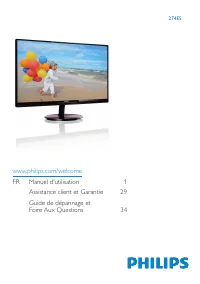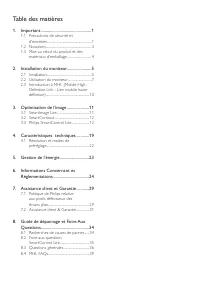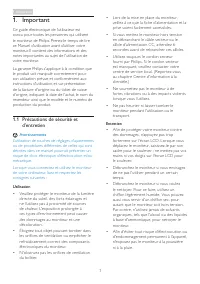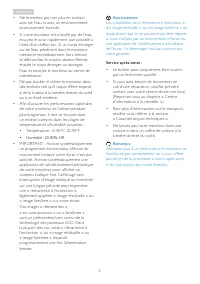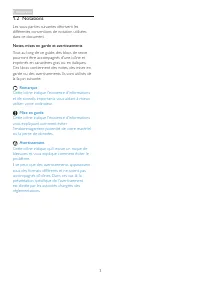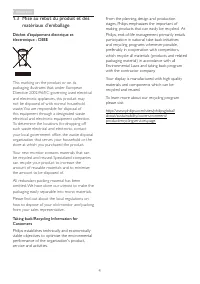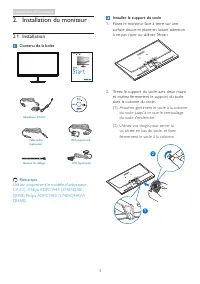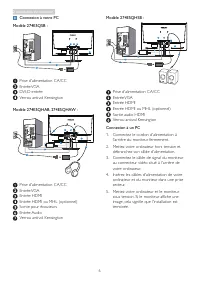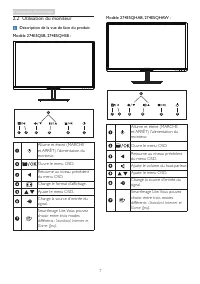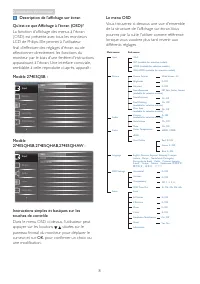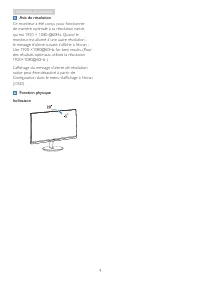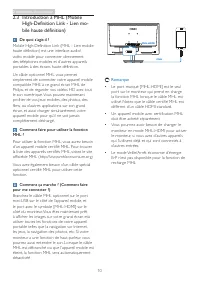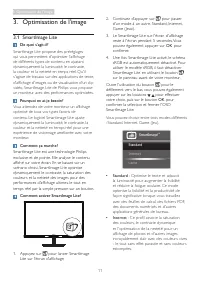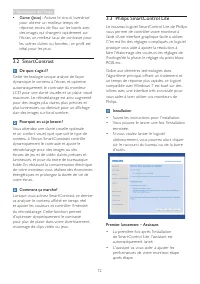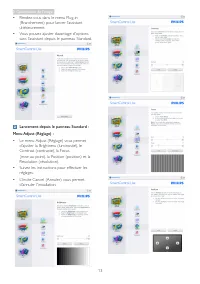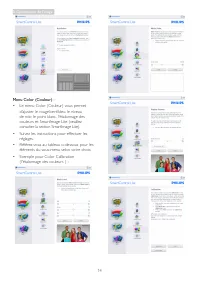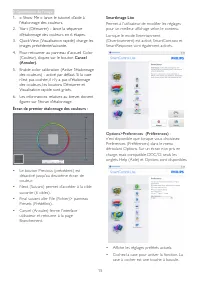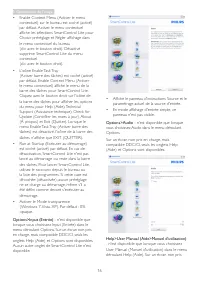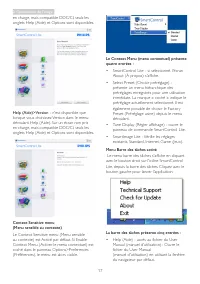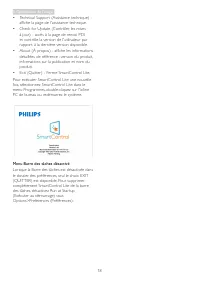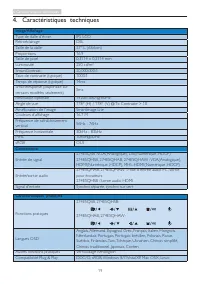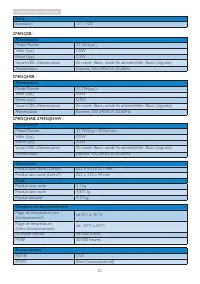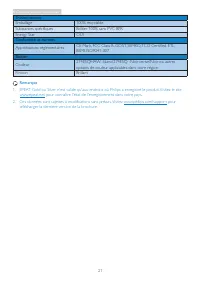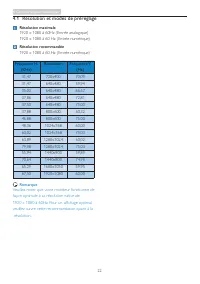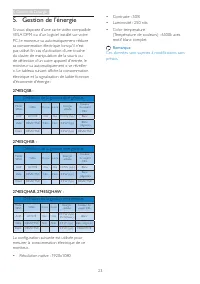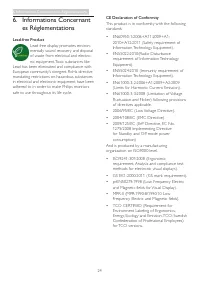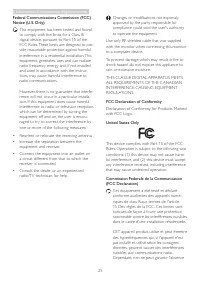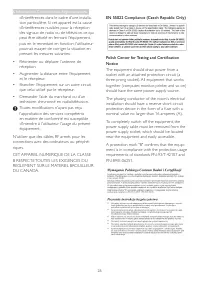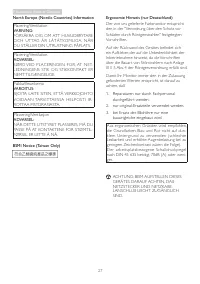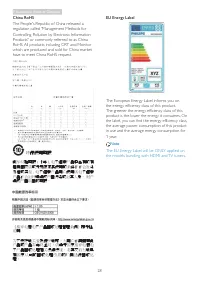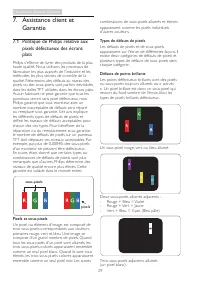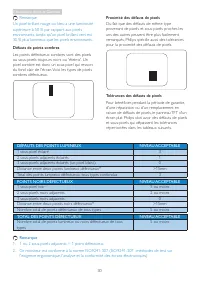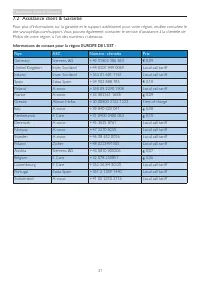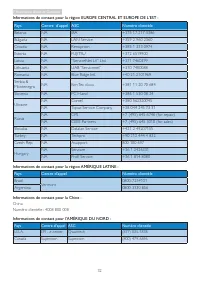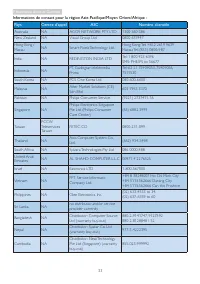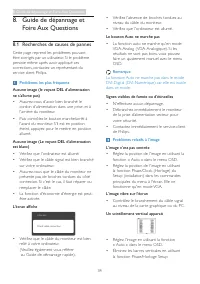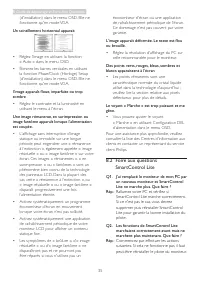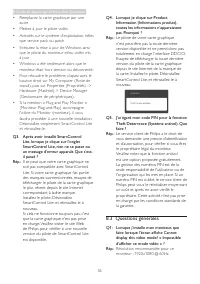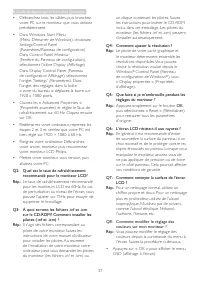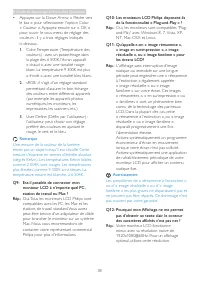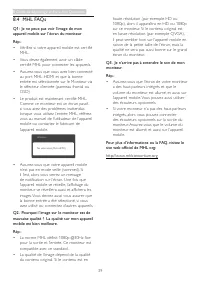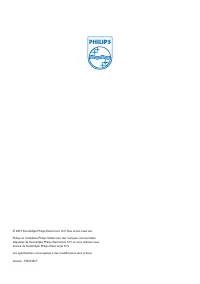Page 2 - Table des matières; Précautions de sécurité et; Informations Concernant es; Politique de Philips relative; Guide de dépannage et Foire Aux
Table des matières 1. Important ................................................ 1 1.1 Précautions de sécurité et d'entretien ..........................................................1 1.2 Notations ............................................................31.3 Mise au rebut du produit et des mat...
Page 3 - Avertissements
1 1. Important 1. Important Ce guide électronique de l’utilisateur est conçu pour toutes les personnes qui utilisent le moniteur de Philips. Prenez le temps de lire ce Manuel d'utilisation avant d’utiliser votre moniteur. Il contient des informations et des notes impor tantes au sujet de l'utilisati...
Page 7 - Installation du moniteur; Contenu de la boîte; Remarque
5 2. Installation du moniteur 2. Installation du moniteur 2.1 Installation Contenu de la boîte VGA (optional) AC/DC Adapter Audio cable (optional) 274E5 DVI (optional) Cable management Remarque Utilisez uniquement le modèle d'adaptateur CA/CC : Philips ADPC1945 (274E5QSB/QHSB),Philips ADPC1965 (274E...
Page 8 - Connexion à votre PC; Connexion à un PC
6 2. Installation du moniteur Connexion à votre PC Modèle 274E5QSB : 1 2 1 2 3 4 3 Prise d'alimentation CA/CC Entrée VGA DVI-D entrée Verrou antivol Kensington Modèle 274E5QHAB, 274E5QHAW : MHL 1 2 3 7 6 4 1 2 3 5 Prise d'alimentation CA/CC Entrée VGA Entrée HDMI Entrée HDMI ou MHL (optionnel) Sor t...
Page 9 - Utilisation du moniteur; Description de la vue de face du produit
7 2. Installation du moniteur 2.2 Utilisation du moniteur Description de la vue de face du produit Modèle 274E5QSB, 274E5QHSB : 5 6 2 3 4 7 Allume et éteint (MARCHE et ARRÊT) l'alimentation du moniteur. Ouvre le menu OSD. Retourne au niveau précédent du menu OSD.Change le format d'affichage.Ajuste l...
Page 10 - Description de l'affichage sur écran
8 2. Installation du moniteur Description de l'affichage sur écran Qu’est-ce que Affichage à l’écran (OSD)? La fonction d'affichage des menus à l'écran (OSD) est présente avec tous les moniteurs LCD de Philips. Elle permet à l'utilisateur final d'effectuer des réglages d'écran ou de sélectionner dir...
Page 11 - Avis de résolution
9 2. Installation du moniteur Avis de résolution Ce moniteur a été conçu pour fonctionner de manière optimale à sa résolution native, qui est 1920 × 1080 @60Hz. Quand le moniteur est allumé à une autre résolution, le message d’aler te suivant s’affiche à l’écran : Use 1920 ×1080@60Hz. for best resul...
Page 12 - Comment faire pour utiliser la fonction
10 2. Installation du moniteur 2.3 Introduction à MHL (Mobile High-Definition Link - Lien mo-bile haute définition) De quoi s’agit-il ? Mobile High-Definition Link (MHL - Lien mobile haute définition) est une interface audio/vidéo mobile pour connecter directement des téléphones mobiles et d’autres ...
Page 14 - Philips SmartControl Lite; Installation
12 3. Optimisation de l'image 3.3 Philips SmartControl Lite Le nouveau logiciel Smar tControl Lite de Phillips vous permet de contrôler votre moniteur à l’aide d’une interface graphique facile à utiliser. C'en est fini des réglages compliqués, ce logiciel pratique vous aide à ajuster la résolution, ...
Page 21 - Caractéristiques techniques; Connectivité
19 4. Caractéristiques techniques 4. Caractéristiques techniques Image/Affichage Type de dalle d'écran IPS LCD Rétroéclairage DEL Taille de la dalle 27'' L (68,6cm) Propor tions 16:9 Taille de pixel 0,3114 x 0,3114 mm Luminosité 250 cd/m² Smar tContrast 20,000,000:1 Taux de contraste (typique) 1000:...
Page 23 - Environnement
21 4. Caractéristiques techniques Environnement Emballage 100% recyclable Substances spécifiques Boîtier 100% sans PVC BFR Energy Star OUI Conformité et normes Approbations réglementaires CE Mark, FCC Class B, GOST, SEMKO, TCO Cer tified, ETL, BSMI, ISO9241-307 Boîtier Couleur 274E5QHAW : blanc/274E...
Page 24 - Résolution et modes de préréglage; Résolution maximale
22 4. Caractéristiques techniques 4.1 Résolution et modes de préréglage Résolution maximale 1920 x 1080 à 60Hz (Entrée analogique) 1920 x 1080 à 60 Hz (Entrée numérique) Résolution recommandée 1920 x 1080 à 60 Hz (Entrée numérique) Fréquence H. (KHz) Résolution Fréquence V. (Hz) 31,47 720x400 70,09 ...
Page 27 - FCC Declaration of Conformity
25 6. Informations Concernant les Réglementations Federal Communications Commission (FCC) Notice (U.S. Only) This equipment has been tested and found to comply with the limits for a Class B digital device, pursuant to Par t 15 of the FCC Rules. These limits are designed to pro-vide reasonable protec...
Page 28 - EN 55022 Compliance (Czech Republic Only)
26 6. Informations Concernant les Réglementations d'interférences dans le cadre d'une installa-tion par ticulière. Si cet appareil est la cause d'interférences nuisibles pour la réception des signaux de radio ou de télévision, ce qui peut être décelé en fermant l'équipement, puis en le remettant en ...
Page 31 - Assistance client et; Politique de Philips relative aux; pixels; Pixels et sous-pixels
29 7. Assistance client et Garantie 7. Assistance client et Garantie 7.1 Politique de Philips relative aux pixels défectueux des écrans plats Philips s'efforce de livrer des produits de la plus haute qualité. Nous utilisons les processus de fabrication les plus avancés de l'industrie et les méthodes...
Page 32 - Proximité des défauts de pixels
30 7. Assistance client et Garantie Proximité des défauts de pixels Du fait que des défauts de même type provenant de pixels et sous-pixels proches les uns des autres peuvent être plus facilement remarqués, Philips spécifie aussi des tolérances pour la proximité des défauts de pixels. Tolérances des...
Page 33 - Informations de contact pour la région EUROPE DE L'EST :
31 7. Assistance client et Garantie 7.2 Assistance client & Garantie Pour plus d'informations sur la garantie et le suppor t additionnel pour votre région, veuillez consultez le site www.philips.com/suppor t. Vous pouvez également contacter le ser vice d'assistance à la clientèle de Philips de v...
Page 34 - Pays
32 7. Assistance client et Garantie Informations de contact pour la région EUROPE CENTRAL ET EUROPE DE L'EST : Pays Centre d'appel ASC Numéro clientèle Belarus NA IBA +375 17 217 3386 Bulgaria NA LAN Ser vice +359 2 960 2360 Croatia NA Renoprom +385 1 333 0974 Estonia NA FUJITSU +372 6519900 Latvia ...
Page 36 - Guide de dépannage et Foire Aux Questions; Guide de dépannage et; Recherches de causes de pannes; Problèmes les plus fréquents; Le bouton Auto ne marche pas
34 8. Guide de dépannage et Foire Aux Questions 8. Guide de dépannage et Foire Aux Questions 8.1 Recherches de causes de pannes Cette page reprend les problèmes pouvant être corrigés par un utilisateur. Si le problème persiste même après avoir appliqué ces corrections, contactez un représentant du s...
Page 37 - Un scintillement horizontal apparait; Foire aux questions; Q1. J'ai remplacé le moniteur de mon PC par
35 8. Guide de dépannage et Foire Aux Questions (d'installation) dans le menu OSD. Elle ne fonctionne qu'en mode VGA. Un scintillement horizontal apparait • Réglez l'image en utilisant la fonction « Auto » dans le menu OSD. • Éliminez les barres ver ticales en utilisant la fonction Phase/Clock (Horl...
Page 38 - Q3. Après avoir installé SmartControl; Q5. J'ai égaré mon code PIN pour la fonction; Questions générales
36 8. Guide de dépannage et Foire Aux Questions • Remplacez la car te graphique par une autre • Mettez à jour le pilote vidéo• Activités sur le système d'exploitation, telles que ser vice pack ou patch • Exécutez la mise à jour de Windows ainsi que le pilote du moniteur et/ou vidéo mis à jour • Wind...
Page 39 - Q2: Quel est le taux de rafraîchissement
37 8. Guide de dépannage et Foire Aux Questions • Débranchez tous les câbles, puis branchez votre PC sur le moniteur que vous utilisiez précédemment. • Dans Windows Star t Menu (Menu Démarrer de Windows), choisissez Settings/Control Panel (Paramètres/Panneau de configuration) Dans Control Panel Wind...
Page 40 - • Appuyez sur la Down Arrow « Flèche vers
38 8. Guide de dépannage et Foire Aux Questions • Appuyez sur la Down Arrow « Flèche vers le bas » pour sélectionner l'option Color « Couleur ». Appuyez ensuite sur « OK » pour ouvrir le sous-menu de réglage des couleurs ; il y a trois réglages indiqués ci-dessous. 1. Color Temperature (Température ...